Galaxy S4 : les meilleurs trucs et astuces à découvrir


Le Samsung Galaxy S4 est bourré de fonctions et de paramètres. En plus de Smart Stay et des Air Gestures, le S4 peut notamment voir son autonomie augmenter si on le paramètre correctement. Comment bloquer les appels ? Les notifications ? Comment rendre TouchWiz plus fluide ? Voici notre guide complet valable pour KitKat et Lollipop.
1. Augmenter la fluidité et la rapidité de TouchWiz en désactivant S Voice
Si vous n'utilisez pas S-Voice, pourquoi le garder activer ? En le mettant en sourdine, votre smartphone sera plus fluide et économe en batterie, notamment lorsque vous appuierez sur le bouton d'accueil pour retourner au menu principal. La fonction ne cherchera plus à savoir si vous souhaitez ou non accéder à S Voice. Pour ce faire, rendez-vous dans les paramètres de l'application S-Voice et désactiver l'option appelée "Ouvrir via touche accueil".
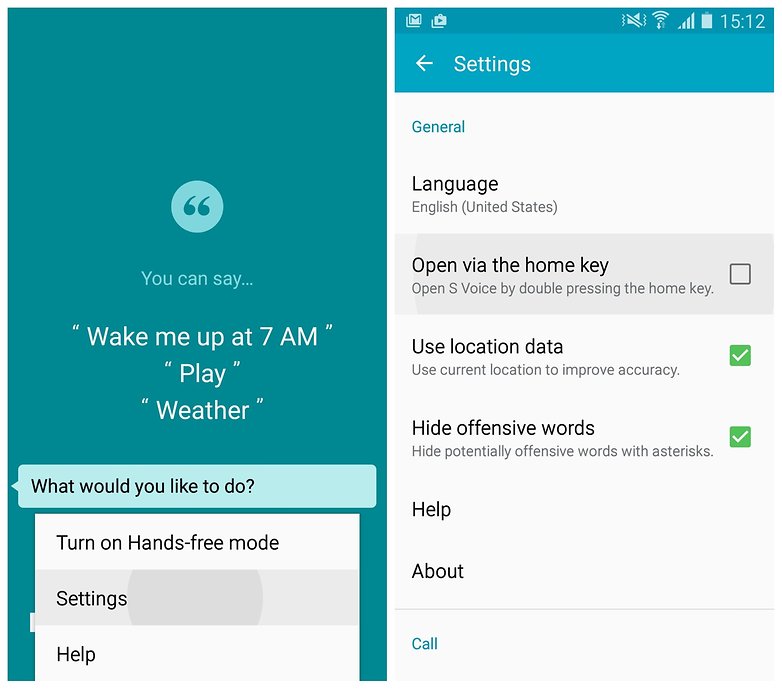
- Comment activer les options de développeurs sur Android ?
- Les options de développeurs sont-elles avantageuses sur Android ?
Une autre possibilité, très efficace, est de désactiver les animations de transition dans les menus. Pour ce faire, vous devez tout d'abord activer le menu des Options de développement. Allez dans les Paramètres > Plus > A propos de l'appareil, puis appuyez sept fois sur la case 'Numéro de version'. Retournez dans les Paramètres > Plus > Options de développement, puis dans le sous menu 'Dessin', désactivez 'Echelle animation fenêtre', 'Echelle animation transition' et 'Echelle de durée animateur'.

2. Augmenter l'autonomie du Galaxy S4
Il vous reste 10% de batterie et la soirée ne fait que commencer. Comment faire ? C'est simple, activez le mode économie d'énergie. Vous trouverez l'option dans les paramètres rapides, en faisant dérouler la barre de notifications. Cette fonctionnalité vous permet d'activer le mode économie d'énergie du processeur, de l'écran et de désactiver le retour haptique. Vous pouvez également désactiver votre connexion de données.
3. Activer le multi-fenêtre
Si vous êtes un partisan du multi-fenêtre apparaît alors. Une fois cela fait, il vous suffit simplement de faire glisser les applications de votre choix sur l'écran.
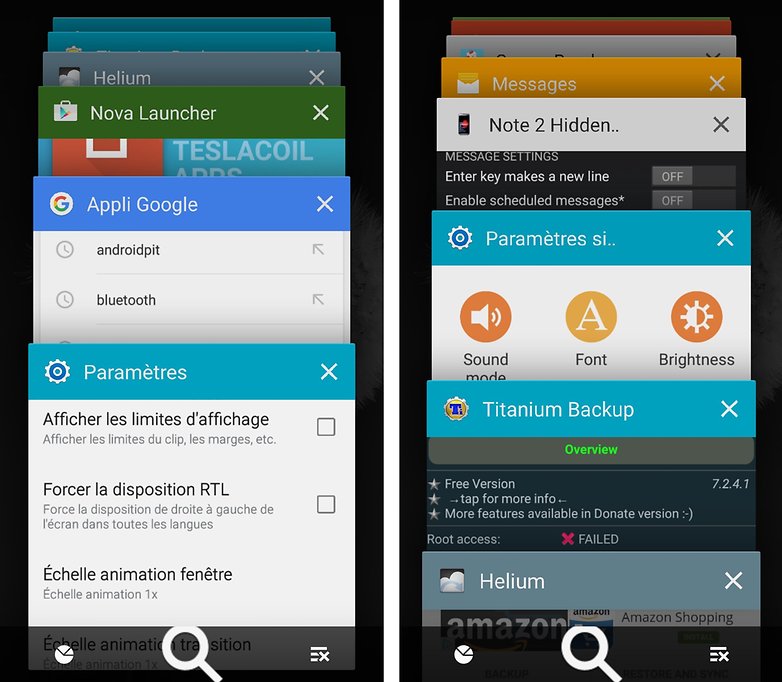
4. Personnaliser le menu des paramètres rapides
Les paramètres rapides (Quick Settings) sont bien pratiques. Savez-vous que vous pouvez les organiser comme bon vous semble ? Faites dérouler la barre de notification. Tout en haut à droite, vous verrez une icône avec trois carrés et deux flèches (si on veut), cliquez dessus, puis sur le petit crayon sur l'écran suivant (en haut à droite également). Depuis le menu qui apparaît alors, vous pouvez placer les paramètres dans l'ordre qui vous sied. Les 5 premiers étant les emplacements stratégiques.
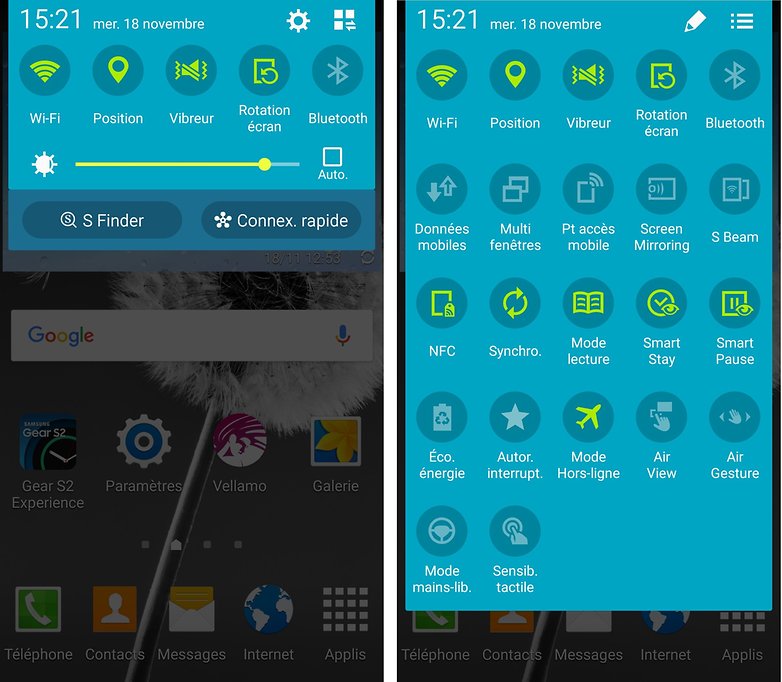
5. Améliorer la qualité photo du Galaxy S4
Par défaut, il se peut que votre Galaxy S4 ne soit pas configuré en 13 mégapixels. Pour réaliser des photos en résolution maximale, il suffit d'ouvrir l'application appareil photo et cocher l'option '13MP' dans les paramètres.
6. Activez Air Gestures
Certains cherchent un moment comment activer Air Gestures, il suffit de vous rendre dans les paramètres rapides et d'activer l'option. Vous pourrez ensuite prendre un appel avec un geste de la main, par exemple.
7. Faire une capture d'écran avec le Galaxy S4
Il existe deux manières de prendre une capture d'écran avec le Galaxy S4. Vous pouvez soit maintenir enfoncé le bouton d'alimentation et le bouton d'accueil simultanément, ce qui peut s'avérer difficile si vous devez en même temps interagir sur l'écran tactile. La seconde méthode est plus simple, mais doit être activée au préalable : allez dans les paramètres > Mouvements et gestes > Mouvement de paume et activez l'option 'Capturer l'écran'. Il vous suffira alors de passer la main au-dessus du capteur de mouvement pour prendre une capture d'écran.
8. Bloquer les appels entrants indésirables
Le mode blocage vous permet de bloquer tous les appels entrants, les notifications, les alarmes et même de désactiver la diode de notification. L'avantage, c'est que toutes ces options sont aisément paramétrables. Autre avantage, vous pouvez régler le tout selon les horaires désirés.
Pour bloquer des numéros spécifiques, rendez-vous dans les paramètres -> onglet Mon appareil > Appels > Rejet de l'appel > Liste de rejet auto. puis entrez le ou les numéros à bloquer. Vous pouvez même configurer un message de rejet à envoyer vers le numéro bloqué.
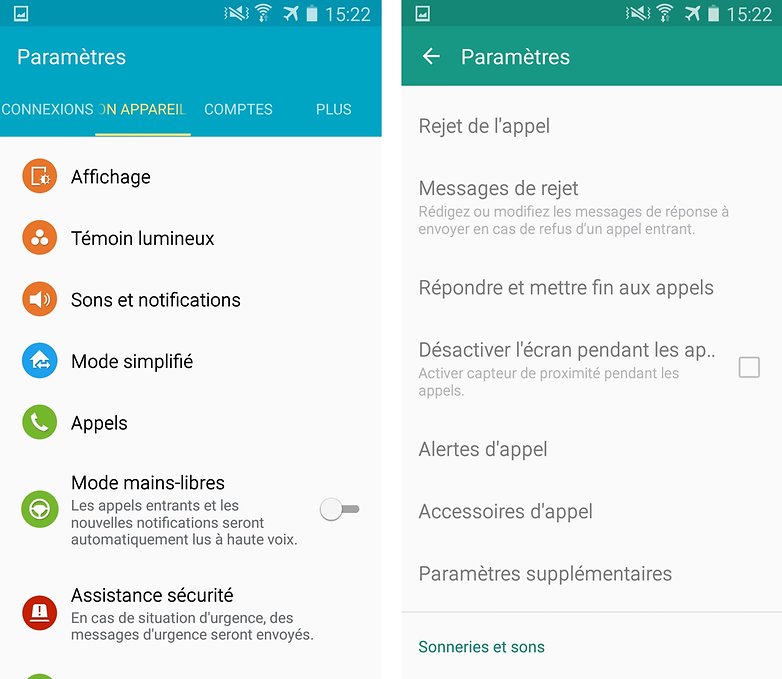
9. Activer le mode Assistance sécurité
Cette fonctionnalité sera particulièrement utile si vous partez seul en baroudeur et pourra rassurer vos proches (Maman). Lorsque la fonction est activée, il vous suffit d'appuyer sur les boutons de volume haut et bas pour envoyer des messages d'urgence aux contacts que vous avez saisi au préalable. Ces messages seront accompagnés de photos prises avec les deux appareils photos, avant et arrière. Votre localisation sera aussi envoyée. Pour activer le mode Assistance sécurité du S4 et le configurer : Paramètres > onglet Mon appareil > Assistance sécurité.
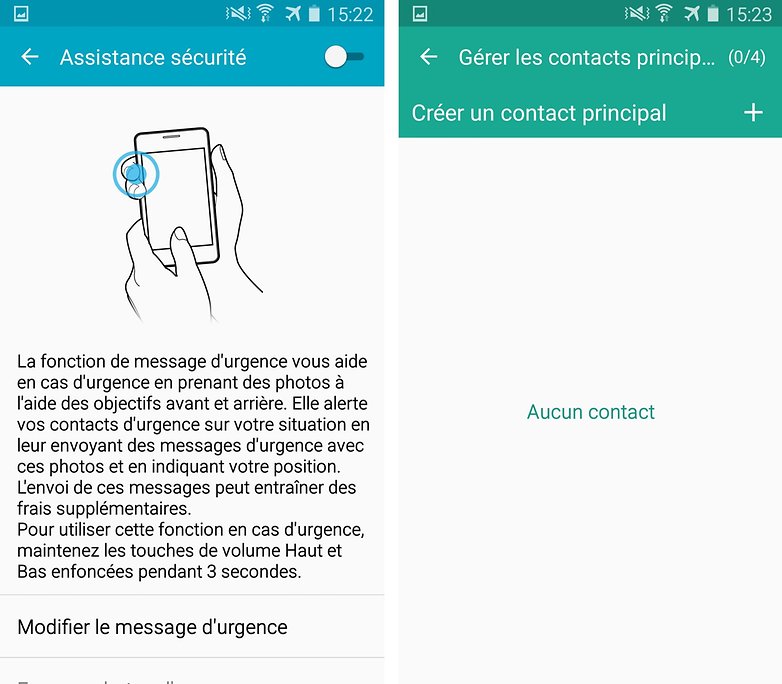
10. Accéder au menu des paramètres cachés du Galaxy S4
Il existe une application qui permet tout simplement d'accéder au menu des paramètres cachés du Samsung Galaxy S4, Note 2 Hidden Settings. Alors oui, c'est à la base pour le Galaxy Note 2, mais ça marche aussi avec le S4. Comme d'habitude avec les modifications de ce type (CSC, fichiers système), il faut rooter son S4. Mais le jeu en vaut la chandelle : modification de la longueur maximal du nom des contacts, désactivation du son de l'appareil photo du S4 (voir aussi : Enlever le son de l'appareil photo du Samsung Galaxy S4), ainsi que l'ajout ou le retrait de menus spéciaux, pour le navigateur par exemple. L'application fonctionne sur la plupart des appareils, mais pas tous.
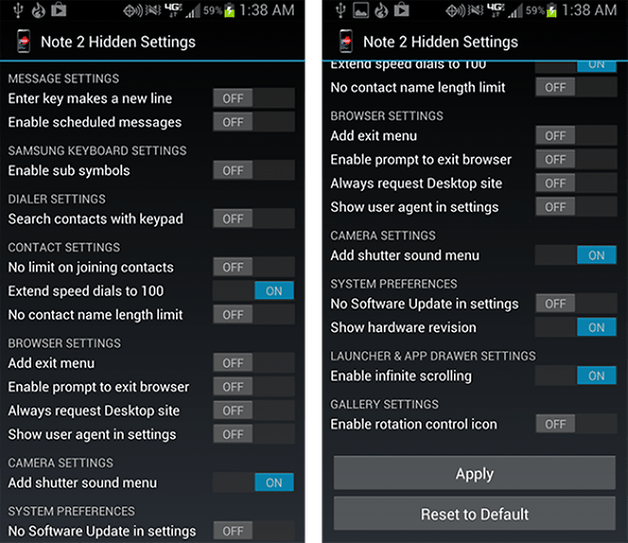
Bonus
Bricoler un chargeur sans fil pour le Galaxy S4
Il est possible de bricoler un chargeur sans fil, c'est particulièrement aisé sur le Galaxy S4 étant donné la position de la batterie et des contacts sur l'appareil, ainsi que de la place disponible même lorsque le dos amovible est en place. Pour une vingtaine d'euros, on peut donc rendre son S4 comptable Qi. Il faut récupérer la plaque arrière d'un appareil compatible, le moins cher possible et un peu de scotch cuivre. Jetez un œil à la vidéo ci-dessous pour la marche à suivre complète. C'est en anglais, mais on comprend avec les images, même si l'on ne pratique pas du Shakespeare.
Utiliser le Galaxy S4 comme télécommande TV
Cette fonctionnalité, loin d'être nouvelle, est pourtant méconnue ou tout du moins peu utilisée. Lancez simplement l'application Peel Start Remote (WatchOn), entrez les paramètres (pays, service TV, pour le programme), et ajoutez le widget télécommande sur votre écran d'accueil. On peut gérer son programme TV entièrement depuis WatchOn, avec rappels, favoris,et même suggestions. Parfait pour passer de l'addiction à l'écran du smartphone à celui de la TV...
Avez-vous d'autres astuces pratiques à proposer à la communauté ? Dites-le nous dans les commentaires !

















ca c'est des astuces des archives lolllll rien de nouveau dommage